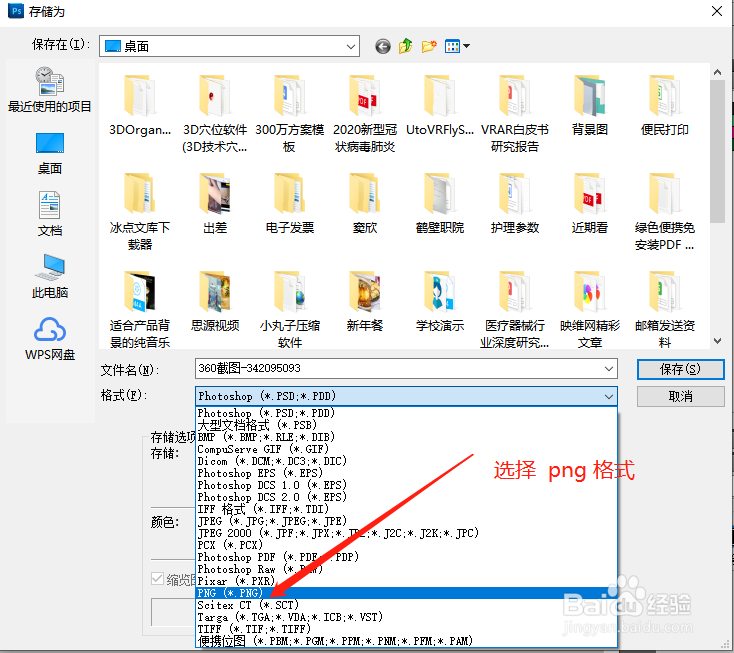1、用手机把手写签字拍下来,然后传到电脑上。比如我传了一个:
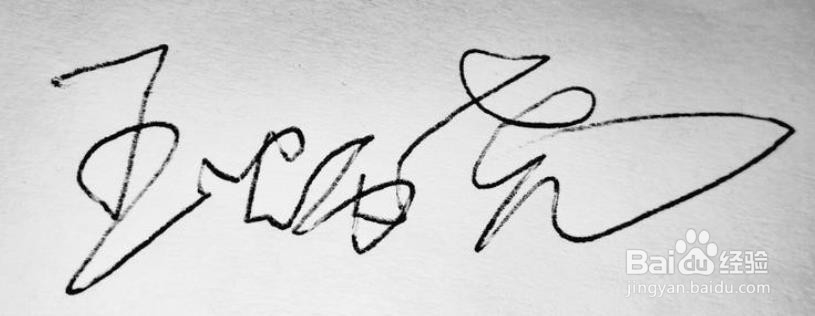
2、打开ps软件,然后打开图片
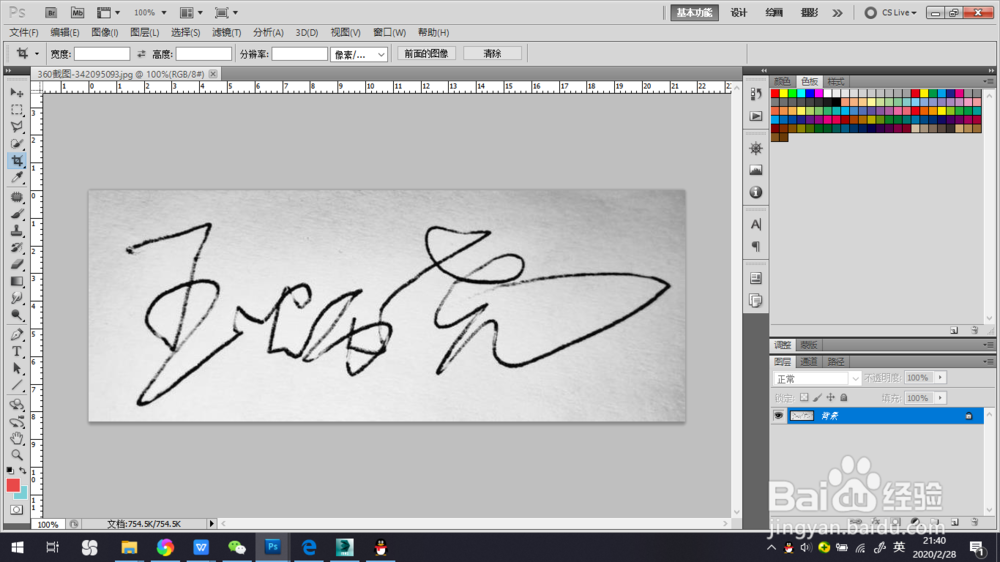
3、复制一个图层。
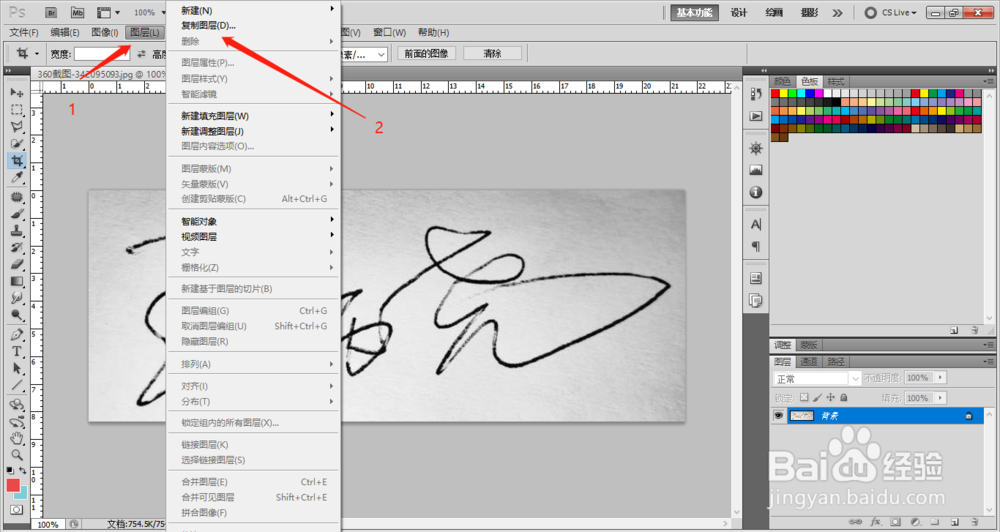
4、复制好图层后,点击菜单栏“选择”按钮
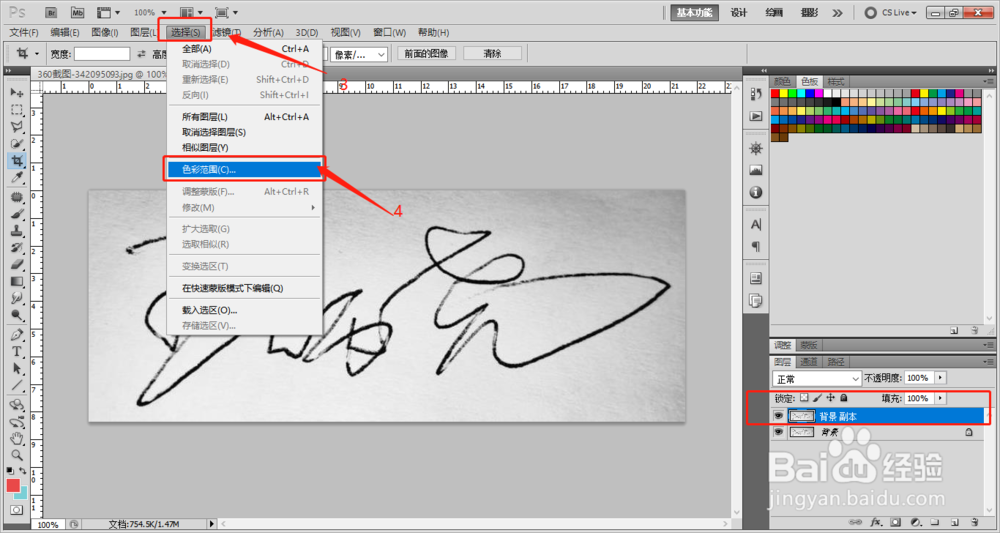
5、会弹出一个“色彩范围”的弹窗,选择中间吸管带小加号的按钮。
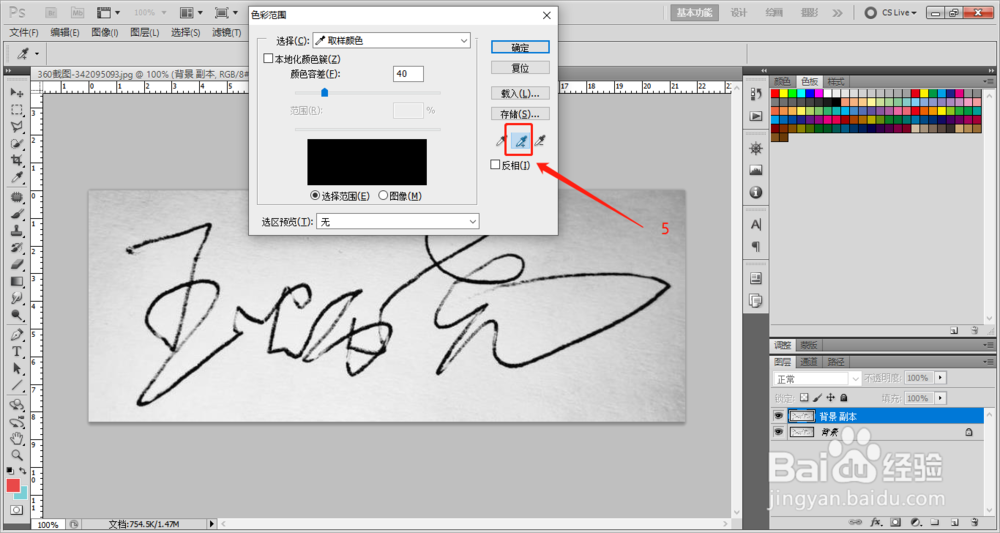
6、选中这个吸管工具后,答牧驼揎反复在文字上点击,这一步是关键。这一步的意思是:用这个吸管工具吸取指定的颜色,我们要扣文字,就点击文字,在颜色深的,浅的多换几个地方点击一下,
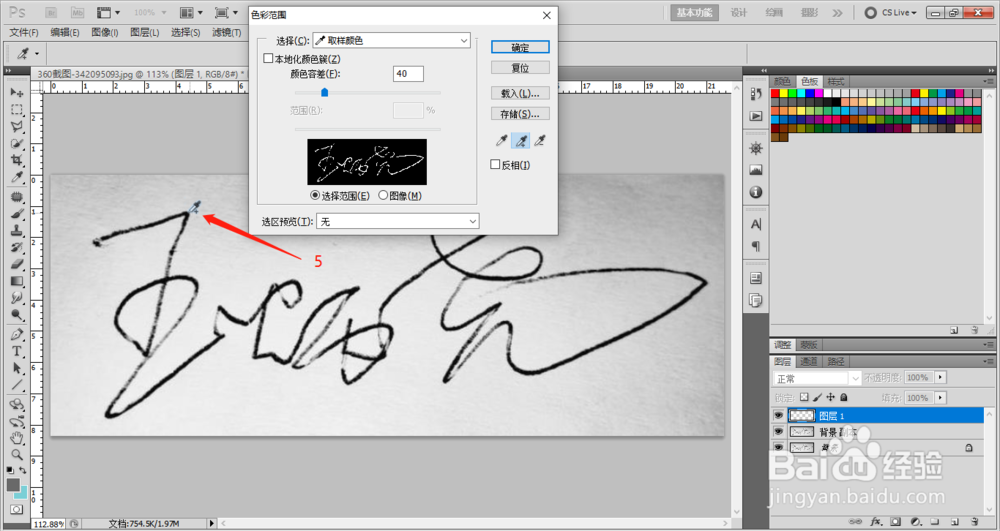
7、点击几下之后,看“色彩范围”弹窗黑色的区域,如果白色的文字比较完整,就可以了,点击确定
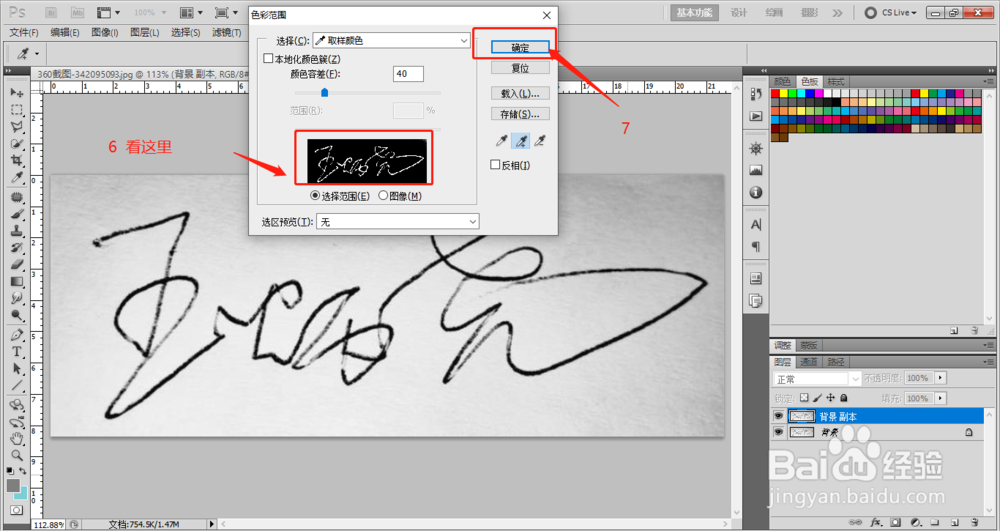
8、点击确定后,“色彩范围”弹窗会关闭,出现会动的虚线(叫蚂蚁线),这时候点击右下角的蒙版按钮,千万不要点其它的,不然蚂蚁线就消失了,这步也很关键。
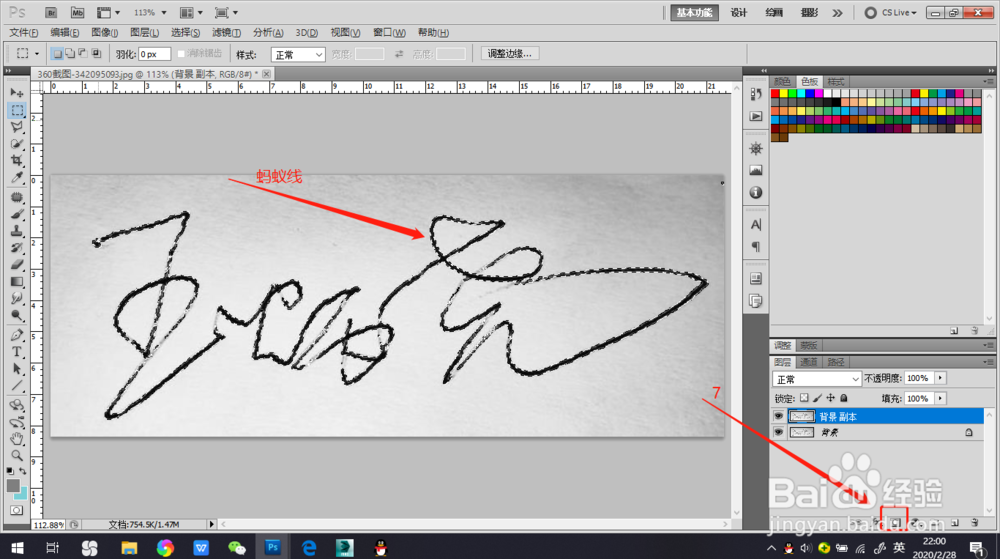
9、点击后会多一个黑色东西,不要管他,点击它下面的“小眼睛”按钮。
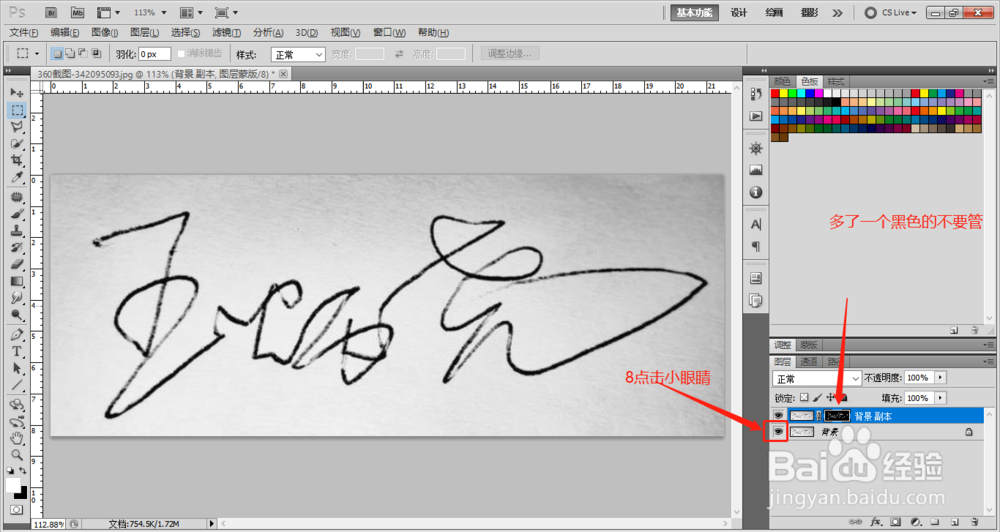
10、“小眼睛”点击后,抠图就成功了,你会发现背景已经没有了。
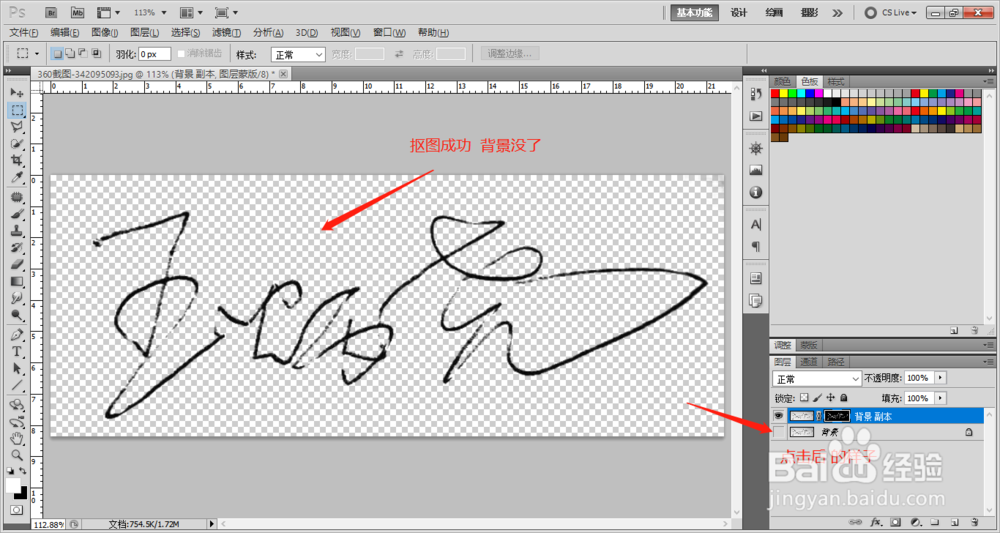
11、好了,现在保存。
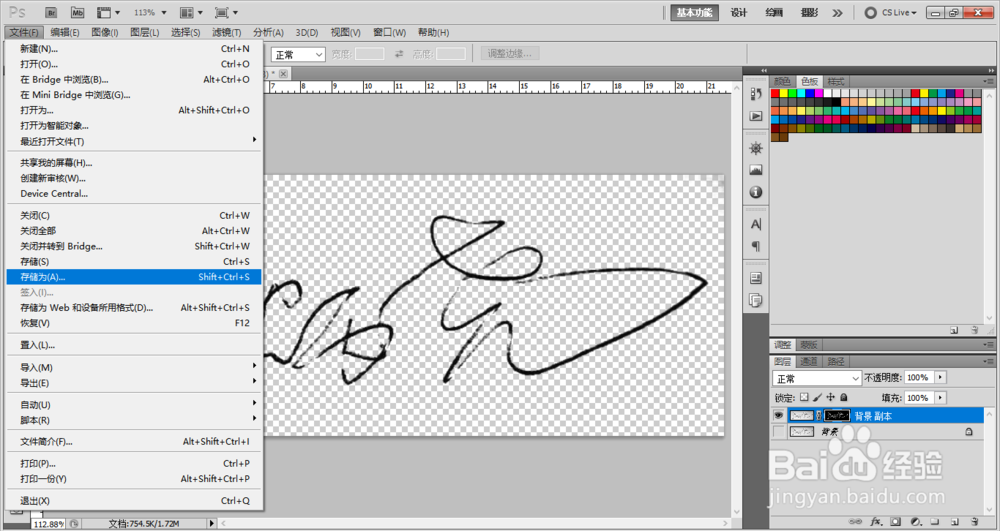
12、选择另存为,格式一定选择png格式,也就是背景透明格式,位置保存在桌面,然后就可以使用了。